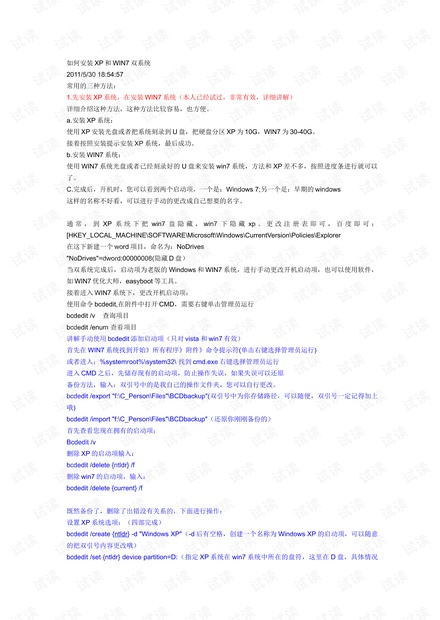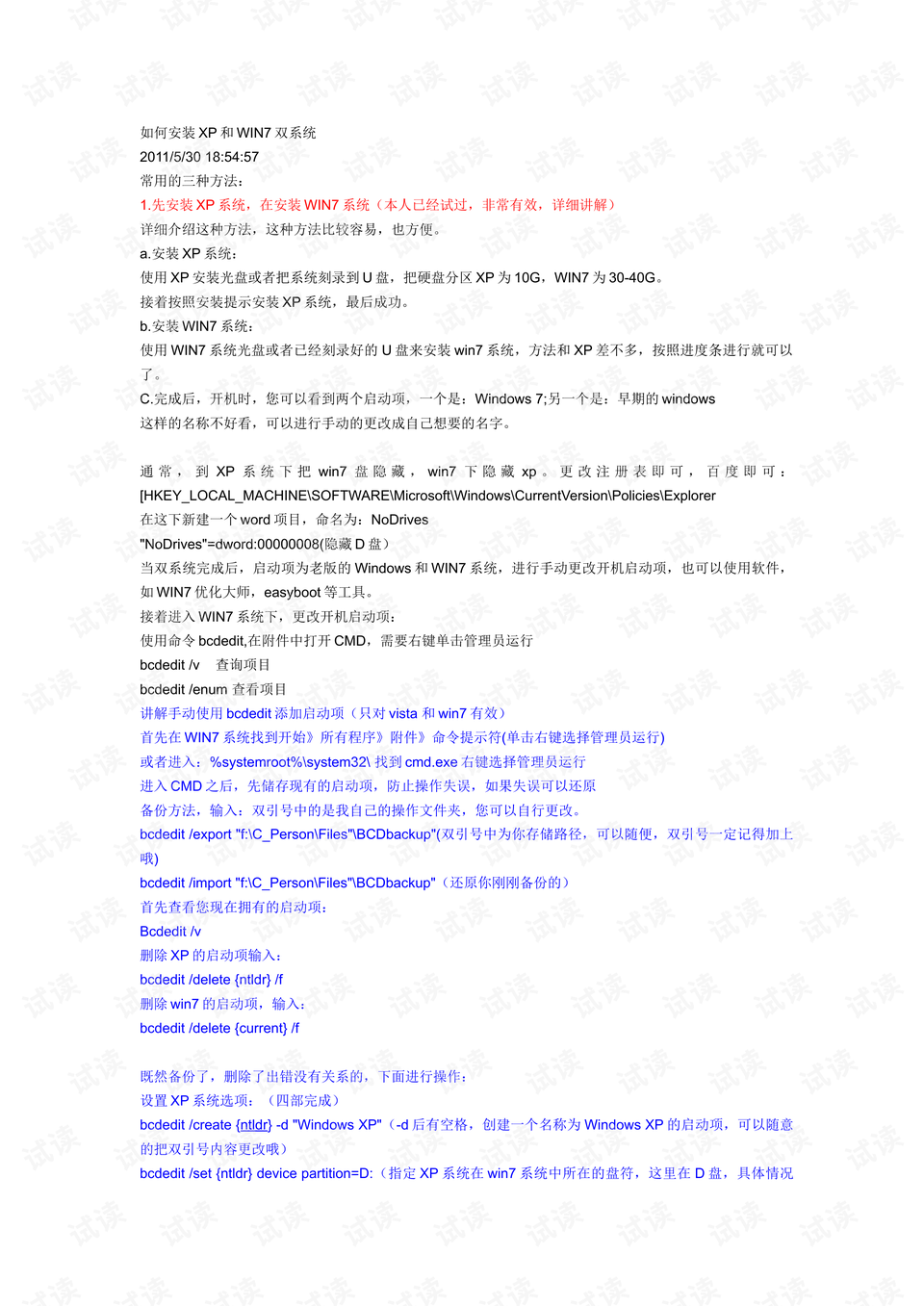### 如何安装XP和WIN7双系统
#### 第一种方法:先安装XP系统再安装WIN7系统
在本文中,我们将详细介绍如何通过先安装XP系统然后安装WIN7系统的方法实现双系统的配置。这是一种已被验证非常有效的方式,并且相对简单易行。
##### 安装XP系统
1. **准备安装介质**:
- 使用XP安装光盘或通过U盘刻录XP系统。
2. **分区准备**:
- 将硬盘进行分区,推荐将XP所在分区大小设定为大约10GB,WIN7所在分区则设定为30-40GB。
3. **安装过程**:
- 按照XP安装向导的提示进行操作直至完成安装。
4. **注意事项**:
- 在安装过程中,确保正确选择分区以及安装类型,避免误操作导致数据丢失。
##### 安装WIN7系统
1. **准备安装介质**:
- 使用WIN7安装光盘或已刻录好的U盘。
2. **安装过程**:
- 安装步骤与XP类似,主要是根据进度条指引完成安装。
3. **注意事项**:
- 同样需要注意分区的选择及安装类型,确保新安装的WIN7系统能够与原有的XP系统共存。
##### 配置启动项
1. **启动项显示**:
- 完成安装后,开机时会出现两个启动项:一个是“Windows 7”,另一个可能是“早期的 Windows”或类似的描述。
2. **启动项命名**:
- 如果不满意默认的启动项名称,可以通过手动方式更改它们的名称,使之更加直观。
3. **隐藏分区**:
- 为了安全考虑,可以在XP系统下隐藏WIN7所在的分区,在WIN7系统下隐藏XP所在的分区。这可以通过修改注册表实现。
- 具体操作是在注册表编辑器中定位到`HKEY_LOCAL_MACHINE\SOFTWARE\Microsoft\Windows\CurrentVersion\Policies\Explorer`,新建一个DWORD值并命名为“NoDrives”,其数值数据可以根据需要隐藏的驱动器进行设置。例如,要隐藏D盘,则数值应设为`00000008`。
4. **更改启动项顺序**:
- 进入WIN7系统后,可以通过命令行工具`bcdedit`调整启动项的顺序,具体步骤如下:
- 打开命令提示符(管理员模式),输入`bcdedit /v`来查看当前的启动配置。
- 使用`bcdedit /delete {ntldr} /f`删除XP的启动项;使用`bcdedit /delete {current} /f`删除WIN7的启动项。
- 重新设置启动项:
- `bcdedit /create {ntldr} -d "Windows XP"`:创建名为“Windows XP”的启动项。
- `bcdedit /set {ntldr} device partition=D:`:指定XP系统在WIN7系统中的位置(假设XP位于D盘)。
- `bcdedit /set {ntldr} path \ntldr`:设置路径。
- `bcdedit /displayorder {ntldr} /addlast`:将XP系统放置在启动项列表的末尾。
- 对于WIN7启动项,也需要进行一系列设置,包括:
- 创建启动项:`bcdedit /create /d "Windows7" /application osloader`
- 设置语言:`bcdedit /set %id% locale zh-cn`
- 设定分区:`bcdedit /set %id% device partition=C:`
- 设定系统设备:`bcdedit /set %id% osdevice partition=C:`
- 设定路径:`bcdedit /set %id% path \Windows\system32\winload.exe`
- 继承引导加载器设置:`bcdedit /set %id% inherit {bootloadersettings}`
- 设定系统根目录:`bcdedit /set %id% systemroot \windows`
- 关闭NX保护(可选):`bcdedit /set %id% nx OptOut`
- 调整显示顺序:`bcdedit /displayorder %id% /addfirst`
#### 第二种方法:先安装WIN7再安装XP
对于大多数预装了WIN7的新电脑,另一种可行的方法是先安装WIN7系统,然后再安装XP系统。这种方式同样有效,但需要用户事先准备好WIN7的安装光盘。
通过上述两种方法均可实现XP和WIN7双系统的安装。用户可根据自己的实际需求和设备状况选择合适的方法进行操作。在整个过程中,最重要的是确保正确的分区管理以及启动项的合理配置,这样才能够顺利地实现双系统的共存。